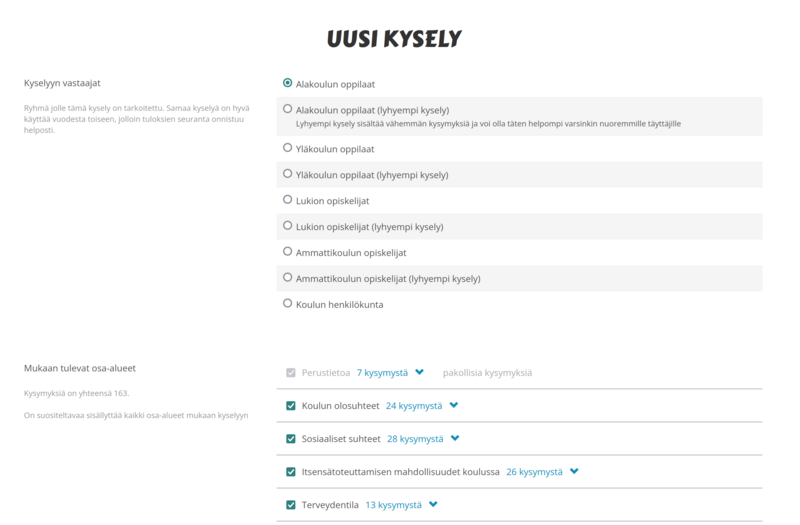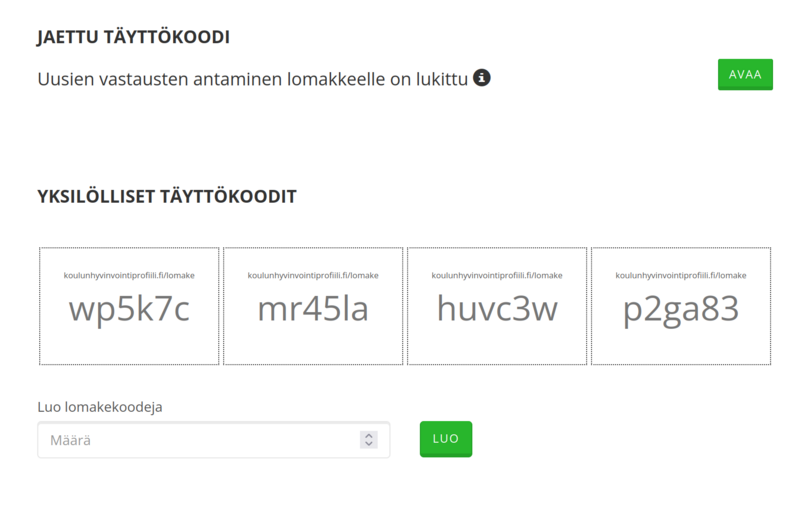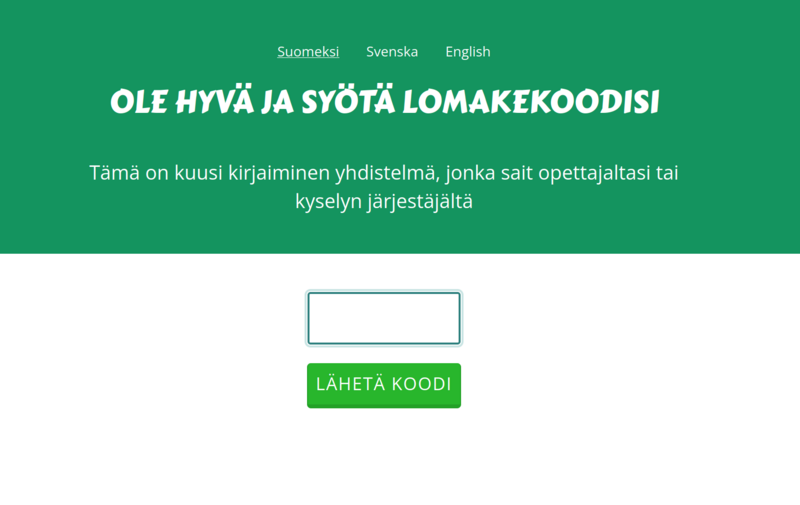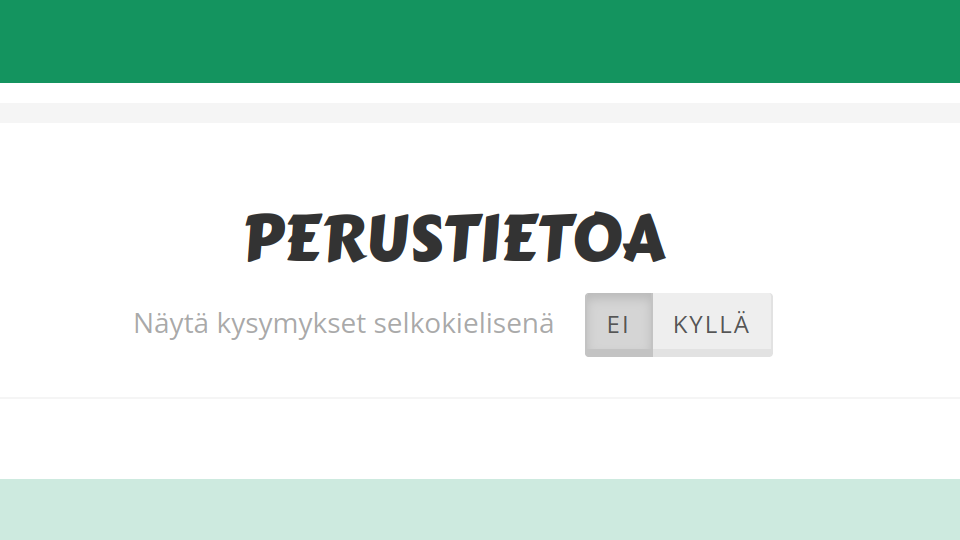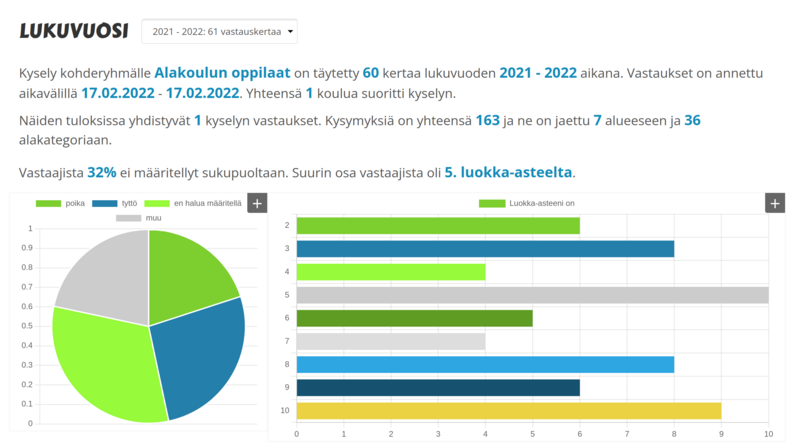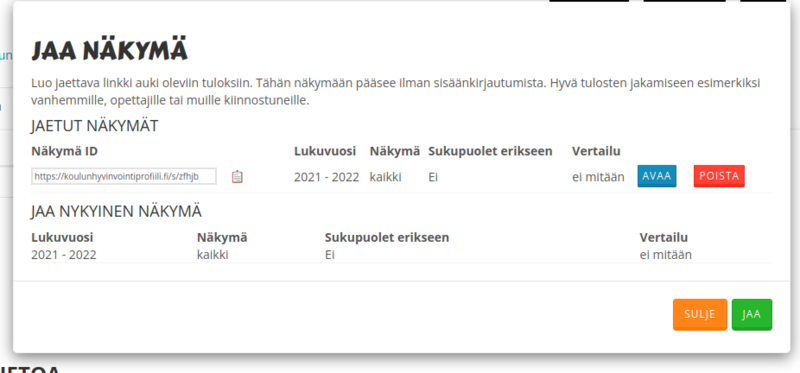Yksittäinen koulu käyttäjänä: Täytä etusivun alaosan hyvin lyhyt lomake. Kun olemme tarkistaneet antamasi tiedot, saat sähköpostin, jossa on pääsy palveluun.
Kaupungit ja kunnat käyttäjinä: Ota meihin suoraan yhteyttä, jotta voimme tehdä käyttäjätunnukset automaattisesti kaikille kouluillenne.